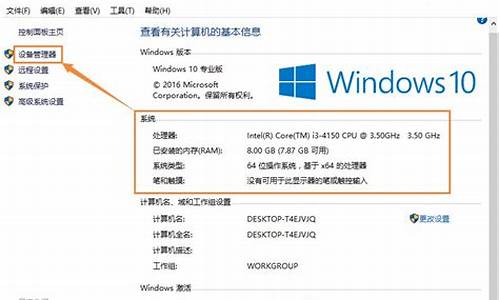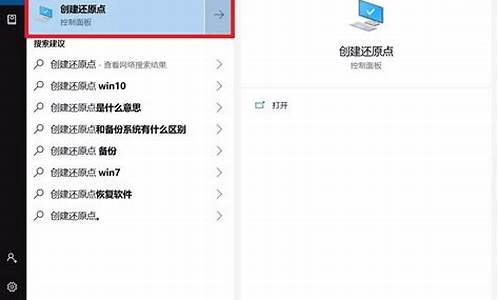xp电脑重装系统教程,xp系统盘怎么重装电脑系统步骤
1.笔记本电脑怎么重装系统xp图文步骤
2.怎么用WIN XP光盘重装系统?
3.windows xp系统怎么重装系统
4.windows xp怎么重装系统

电脑windowsxp重装系统步骤是怎样的?windowsxp系统虽然是很老的系统,但是使用windowsxp的用户依然非常多,一些老电脑只能安装windowsxp系统。不管什么系统都会遇到大大小小的系统问题,这时候往往需要重装系统来解决,有部分用户还不知道怎么重装windowsxp系统,这边小编就跟大家介绍windowsxp重装系统教程。
说明:硬盘重装方法仅适用于系统能正常开机的情况,系统损坏的电脑需要通过U盘来重装
相关教程:
xp系统如何在线安装
用u盘怎么装系统xp
装xp出现0x0000007B蓝屏解决方法
一、重装准备
1、需备份C盘和桌面上重要的文件
2、windowsxp系统下载:萝卜家园ghostxpsp3专业优化版v2019.11
二、windowsxp重装系统步骤如下:
1、把winxp系统文件放到C盘之外的分区,比如保存到D盘,右键使用WinRAR等软件解压出来;
2、winxp解压文件不能放C盘或桌面,否则不能重装,这边解压到D盘,如图所示;
3、双击“安装系统.exe”打开OneKeyghost装机工具,点击“还原分区”,GHOWIMISO映像路径默认会提取到xp.gho,选择winxp系统安装位置,一般是C盘,点击确定;
4、这时候会弹出对话框,询问是否立即重启,点击是重启电脑,立即执行winxp安装系统过程;
5、重启进入这个界面,执行C盘格式化以及winxp系统安装部署到C盘的过程,后面都是自动安装过程;
6、操作完成后电脑自动重启,执行winxp系统重装过程,并执行驱动安装、系统配置和激活过程;
7、等待一段时间即可重装完毕,最后启动进入全新winxp系统桌面。
电脑windowsxp系统重装教程就是这样子,如果你需要重装windowsxp系统,可以参考本文方法来操作。
笔记本电脑怎么重装系统xp图文步骤
绝大多数的电脑都配置有光驱,所以使用光盘重装系统就显得很方便,早期的xp系统几乎都是通过光盘重装,而且xp系统光盘随处可见,不过有用户手头上有xp光盘,但是不清楚xp光盘重装系统步骤是什么,其实很简单,只需要让电脑从光盘启动,就可以进入光盘重装界面,下面小编跟大家分享xp系统光盘重装步骤。
相关阅读:
本地硬盘一键安装ghostxp/win7/win8/win10系统方法推荐
u盘pe快速安装xp/win7/win8/win10系统
一、重装准备:
1、操作系统:最新xp系统下载
2、xp系统光盘:xp系统盘制作教程
3、启动设置:怎么设置从光盘启动
二、xp系统光盘重装步骤如下
1、在电脑光驱上放入xp系统光盘,重启后按F12、F11或Esc选择DVD回车,从光盘启动;
2、启动进入xp光盘界面,选择2回车或直接按下数字2,运行PE微型系统;
3、不用分区的用户直接执行第5步,如果需要分区,双击PE桌面上的硬盘分区DiskGenius,右键硬盘—快速分区;
4、设置分区数目和每个分区的大小,确定;
5、完成分区后,双击自动恢复xp到C盘,弹出提示框,点击确定;
6、在这个界面,执行xp系统恢复到C盘的过程,也就是重装xp过程;
7、操作完成后,会重启电脑,此时取出xp光盘,后面会自动执行xp重装过程;
8、最后启动进入xp系统桌面,xp系统重装完成。
到这边xp光盘重装系统教程就介绍完了,如果你有xp光盘,在遇到系统故障时,就可以通过上面的步骤来重装xp系统。
怎么用WIN XP光盘重装系统?
笔记本电脑体积小方便携带,部分笔记本由于硬件配置低只能装xp系统,所以也更加容易出现系统问题,最常见的就是死机,甚至出现系统崩溃的问题,这个时候就需要重装系统,那么笔记本电脑怎么重装系统xp呢?下面一起来学习下重装教程。
相关教程:
xp系统光盘怎么安装
u盘安装原版xp教程
一、重装准备
1、2G左右U盘,制作U盘PE启动盘
2、系统镜像:笔记本专用xp系统
3、引导设置:设置开机从U盘启动
二、重装步骤如下
1、使用WinRAR等解压工具把xpiso镜像的gho文件解压到U盘GHO目录;
2、在笔记本电脑上插入U盘,重启后不停按F12/F11/ESC快捷键,选择从U盘启动;
3、启动到U盘主界面,选择01运行PE增强版;
4、双击打开PE一键装机,选择系统所在位置,一般是C盘,确定;
5、接着执行系统的解压操作,等待操作完成即可;
6、操作完成后电脑自动重启,拔出U盘,执行重装xp过程;
7、重装过程需多次重启,重装成功后就会重启进入xp桌面。
笔记本电脑怎么重装系统xp的教程就为大家介绍到这边,还不懂怎么重装的朋友,可以学习下上述教程。
windows xp系统怎么重装系统
以xp操作系统为例。xp光盘安装系统有两种方法:一是用系统安装盘安装,另一种是系统克隆光盘安装。两种安装方法前者安装过程复杂,时间长,后者安装简单容易。安装过程如下:
一.以xp系统安装盘为例:
1.到电脑城买软件的商店,买一张winxp sp3的安装光盘。或者到网上搜索下载winxp sp3.iso光盘映像文件刻录成光盘。
2.启动电脑,连续按DEL键(笔记本按F2)进入CMOS,将电脑设置成光驱启动,按F10保存退出;
3.将xp系统盘放入光驱,重新启动电脑,进入系统安装菜单;
4.根据菜单提示选择安装winxp选项,并按提示完成后面的操作,完成系统安装;
5.系统安装后,将主板驱动光盘放入光驱,完成驱动程序的安装;
6.进行常用的应用程序的安装;
通过以上操作基本上就完成了整个操作系统和应用程序的安装,时间大约一小时。
二、以xp克隆光安装盘为例:
1.到电脑城买软件的商店,买一张winxp sp3的克隆光盘,你跟售货员一讲他就知道了,最好买一个最新版本的。或者到网上搜索下载winxpghost.iso克隆光盘映像文件刻录成光盘。
2.将电脑设置成光驱启动;
3.将xp系统克隆盘放入光驱,重新启动电脑,进入光盘启动菜单;
4.选择第一项将xp操作系统安装到C盘,并确定,这时电脑将自动完成系统包括驱动程序及常用程序的安装,时间10分钟左右;
windows xp怎么重装系统
操作方法如下:
一、以戴尔笔记本为例,启动电脑按F12进入BIOS设置选择红色方框中的BOOT的选项。
二、然后选择红色方框中的CD-ROM Drive功能,如下图所示:
三、按F10键选择红色方框中的YES,如下图所示:
四、接下来电脑重启,点击选择红色方框中的安装系统到硬盘第一分区,如下图所示:
五、最后等待系统重装即可,如下图所示,完全图如下:
windows xp重装系统详细操作步骤如下:
准备工作:
① 下载u深度u盘启动盘制作工具
② 一个能够正常使用的u盘(容量大小建议在4g以上)
③了解电脑u盘启动快捷键
安装系统到电脑本地操作步骤:
第一步:下载winXP系统镜像包,存入u盘启动盘。
1、将准备的的winXP系统镜像包存储到已做好的u深度u盘启动盘根目录中:
第二步:安装winXP系统至电脑当中
1、先将u深度u盘启动盘连接到电脑,重启电脑等待出现开机画面时按下启动快捷键,使用u盘启动盘进入u深度主菜单,选择02u深度Win8PE标准版(新机器),按下回车键进入,如图所示:
2、进入pe后会自启u深度pe装机工具,首先点击"浏览"将保存在u盘的系统镜像添加进来,接着选择c盘作系统盘存放镜像,点击“确定”即可,如图所示:
3、不对弹出的询问提示窗口进行修改,直接按下"确定"即可,如图所示:
4、等待磁盘完成格式化后,将会进行winXP镜像文件安装,如图所示:
5、此时就可以拔除u盘了,重启系统开始进行安装,无需进行操作,等待安装完成即可,最终进入系统桌面前还会重启一次,如下图所示:
声明:本站所有文章资源内容,如无特殊说明或标注,均为采集网络资源。如若本站内容侵犯了原著者的合法权益,可联系本站删除。